- რამდენიმე მიზეზმა, როგორიცაა არასწორად კონფიგურირებული პარამეტრები ან ქსელის პრობლემები, შეიძლება გამოიწვიოს TeamViewer, რომელიც არ მუშაობს Windows 10-ზე.
- შეცდომების მოსაგვარებლად, დარწმუნდით, რომ თქვენი Windows Firewall არ ბლოკავს პროგრამულ უზრუნველყოფას.
- ასევე, გადაამოწმეთ, ხომ არ ერევა რაიმე სახის თქვენი ანტივირუსი, აპის გახსნის თავიდან ასაცილებლად.
- თუ Teamviewer– ს მრავალი პრობლემა შეექმნათ, გაითვალისწინეთ სხვა საიმედო და უფრო უსაფრთხო დისტანციური სამუშაო პროგრამის გამოყენება.
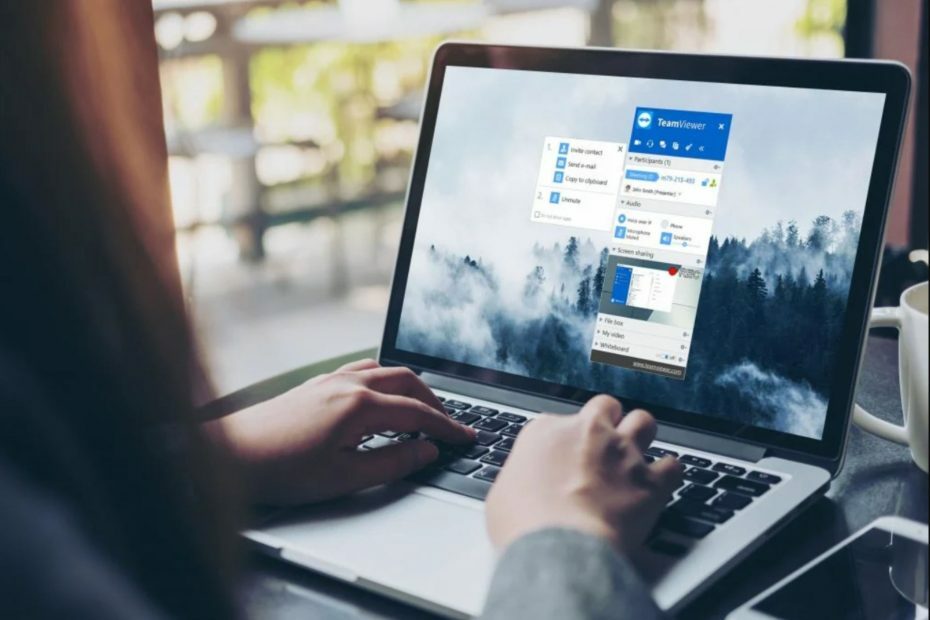
- საბანკო დონის დაშიფვრა და სრული კონფიდენციალურობა
- მრავალ პლატფორმული მხარდაჭერა ყველა ძირითადი ოპერაციული სისტემისთვის
- ფაილის სწრაფი და ინტუიციური გადაცემა
- დაბალი სიჩქარის მოხმარება და სწრაფი პინგ-რეაგირება
- მაღალი ჩარჩოების სიჩქარე პრობლემების აღმოფხვრის მიზნით
- მიიღეთ Anydesk
რაიმე პრობლემა შეგექმნათ თქვენს შესახებ
გუნდის მიმოხილვა პროგრამა Windows 10-ზე? ამ ახალ ოპერაციულ სისტემაში რამდენიმე ხარვეზია, რომელთა გამოსწორებაც მოგიწევთ, რათა აპი დისტანციური კავშირისთვის კვლავ იმუშაოს.მაგრამ არ ინერვიულოთ, რადგან ქვემოთ ჩამოთვლილი ინსტრუქციების წაკითხვისა და შემდეგ, თქვენი TeamViewer კვლავ იმუშავებს. Windows 10-ის ყველაზე გავრცელებული პრობლემები ეხება შავ ეკრანს შეცდომები.
მაგალითად, როდესაც სხვა Windows PC- ში შედიხართ და ხედავთ მხოლოდ შავ ეკრანს, შეგიძლიათ მაუსის გადატანა ჩვეულებრივ შეძლოთ, ან უბრალოდ ვერ დაუბრუნდეთ მოთხოვნილ კომპიუტერს ან ლეპტოპს.
სამწუხაროდ, ეს არ არის მხოლოდ პროგრამული უზრუნველყოფის პრობლემა. Teamviewer– ის სხვა პრობლემები მოიცავს: აპი წყვეტს მუშაობას, არ უკავშირდება სხვა კომპიუტერს, ან ის არ დაიწყება.
ასევე არსებობს Teamviewer– ის სხვადასხვა შეცდომები, როგორიცაა პარტნიორთან კავშირი არ არის, სესიის ლიმიტი მიღწეულია, და ასე შემდეგ. ამ საკითხების ზოგადი გაგებისთვის, წაიკითხეთ ქვემოთ მოცემული პრობლემების მოგვარების სახელმძღვანელო.
როგორ დავაფიქსირო Teamviewer- ის პრობლემები Windows კომპიუტერებზე?
1. დააინსტალირეთ უახლესი Teamviewer ვერსია

თქვენი Teamviewer– ის შემოწმების საუკეთესო გზაა დარწმუნდეთ, რომ გაქვთ ვერსია, რომელიც შეესაბამება თქვენს Windows 10 სისტემას. თუ არა, მაშინ პროგრამა შეწყვეტს მუშაობას.
შეგიძლიათ წაშალოთ Teamviewer- ის ამჟამინდელი ვერსია და შეეცადოთ დააინსტალიროთ უახლესი ვერსია ოფიციალური ვებ - გვერდი.
სანამ ამას გააკეთებთ, დარწმუნდით, რომ დაინსტალირებული ვერსია სრულად შეესაბამება თქვენს Windows 10 ოპერაციულ სისტემას ან 32-ბიტიანი სისტემისთვის, ან 64-ბიტიანი სისტემისთვის.
თუ არ იცით, როგორ შეამოწმოთ თქვენი Windows ოპერაციული სისტემის ზუსტი ვერსია, გადახედეთ ჩვენს თავდადებული სახელმძღვანელო და გაირკვეს.
2. გამორთეთ Windows Firewall
- თაგუნას მარცხენა ღილაკს ძებნა ღილაკი გაქვთ მენიუს ზოლში.
- საძიებო ველში დაწერეთ სიტყვები ვინდოუსიFirewall.

- აირჩიეთ Windows Defender Firewall.
- იმ Windows Firewall ფანჯარა დააჭირეთ ფუნქციას ჩართეთ ან გამორთეთ Windows Firewall.

- აირჩიეთ Windows Firewall– ის გამორთვა როგორც კერძო, ისე საჯარო ქსელებისთვის.

- გადატვირთეთ სისტემა.
შეამოწმეთ, თქვენს TeamViewer- ს კვლავ აქვს პრობლემები დაკავშირების შესახებ. თუ ამ საკითხის მოგვარება ვერ მოხერხდა, ჩართეთ Windows 10 Firewall უკან ზემოთ მოცემული ნაბიჯების დაცვით და არჩევით ჩართეთ Windows firewall.
გარდა ამისა, შეგიძლიათ ხელით შეამოწმოთ, დაბლოკავს თუ არა Windows Firewall აპს, როგორიცაა TeamViewer ან პორტი. დამატებითი ინფორმაციისთვის, შეამოწმეთ ჩვენი ყოვლისმომცველი სახელმძღვანელო.
3. გამოიყენეთ უფრო საიმედო დისტანციური სამუშაო პროგრამა
უამრავი სხვა პროგრამული უზრუნველყოფა არსებობს, რომელთა გამოყენება შეგიძლიათ ნებისმიერ დროს, როდესაც დისტანციურად უნდა დაუკავშირდეთ სხვა კომპიუტერს. TeamViewer მხოლოდ ერთი ვარიანტია.
როდესაც TeamViewer- თან უამრავ შეცდომასთან გაქვთ საქმე, ალბათ დროა აირჩიოთ სხვა შესანიშნავი პროგრამა, რომელიც ამდენ უსიამოვნებას არ მოგცემთ.
ჩვენ გირჩევთ გამოიყენოთ მაღალი დაცული ინსტრუმენტი, სამხედრო კლასის TSL ტექნოლოგიის გამოყენებით, რათა დარწმუნდეთ, რომ თქვენს კომპიუტერში მხოლოდ ავტორიზებულ პირებს აქვთ წვდომა.

AnyDesk
მოიცილეთ აქტუალური პრობლემები დისტანციური სამუშაო პროგრამის გამოყენებით, რომელიც შესანიშნავად მუშაობს ყველა ოპერაციულ პლატფორმაზე.
4. შეამოწმეთ თქვენი ანტივირუსული პარამეტრები

ნებისმიერს უნდა გამოიყენოს ანტივირუსი, რომ კომპიუტერი და სხვა მოწყობილობები დაცული იყოს ონლაინ საფრთხეებისგან, მაგალითად, ვირუსები, გამოსასყიდი პროგრამა, ჯაშუში პროგრამები და სხვა.
ზოგჯერ, ვირუსს შეუძლია დაბლოკოს პროგრამები თქვენს კომპიუტერში, ასე რომ, დარწმუნდით, რომ გაუშვით სისტემის სრული ანტივირუსული სკანირება, რადგან მავნე პროგრამამ შესაძლოა ასევე ხელი შეუშალოს TeamViewer- ის გახსნას.
კიბერ უსაფრთხოების ინსტრუმენტის დაყენების უპირატესობის მიუხედავად, გახსოვდეთ, რომ თქვენი ანტივირუსულმა შეიძლება ზოგჯერ დაბლოკოს TeamViewer.
ცრუ პოზიტივები შეიძლება წარმოიშვას კიბერ უსაფრთხოების საუკეთესო გადაწყვეტილებებისთვისაც კი. ამასთან, შეგიძლიათ დაამატოთ TeamViewer ანტივირუსული გამონაკლისების სიაში.
თუ პრობლემა გამეორდება და ის გავლენას ახდენს თქვენს Windows 10 სისტემაზე, ჩვენ გვაქვს დისტანციური სამუშაო მაგიდის გადაწყვეტილებების სია, რომელთა გამოცდა შეგიძლიათ. გადახედეთ ჩვენს დეტალური სახელმძღვანელო და აირჩიე ის, რაც მოგწონს.
ასე რომ, მიჰყევით ზემოთ ჩამოთვლილ წინადადებებს, რათა გადავწყვიტოთ თქვენი Teamviewer– ის პრობლემები Windows 10 – ზე. ასევე, თუ ამ სტატიასთან დაკავშირებული შეკითხვები გაქვთ, გამოიყენეთ კომენტარის სექცია ქვემოთ, რომ შეგვატყობინოთ.
 კიდევ გაქვთ პრობლემები?შეასწორეთ ისინი ამ ინსტრუმენტის საშუალებით:
კიდევ გაქვთ პრობლემები?შეასწორეთ ისინი ამ ინსტრუმენტის საშუალებით:
- ჩამოტვირთეთ ეს PC სარემონტო ინსტრუმენტი TrustPilot.com– ზე შესანიშნავია (ჩამოტვირთვა იწყება ამ გვერდზე).
- დააჭირეთ დაიწყეთ სკანირება Windows– ის პრობლემების მოსაძებნად, რომლებიც შეიძლება კომპიუტერის პრობლემებს იწვევს.
- დააჭირეთ შეკეთება ყველა დაპატენტებულ ტექნოლოგიებთან დაკავშირებული პრობლემების გადასაჭრელად (ექსკლუზიური ფასდაკლება ჩვენი მკითხველისთვის).
Restoro გადმოწერილია 0 მკითხველი ამ თვეში.


![TeamViewer ბუფერში სინქრონიზაცია არ მუშაობს [დაფიქსირება]](/f/9f5225067db2dfe6f6fa134d0e61a935.webp?width=300&height=460)